- Информация о материале
- Автор: JM
- Категория: Офис
- Просмотров: 473
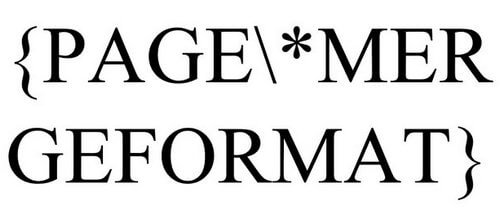
Сегодня будем говорить о так называемой ошибке при нумерации страниц. Хотя на самом деле это не ошибка. Например, вы пронумеровали страницы, но вместо нумерации получили текст {PAGE\*MERGEFORMAT}.
- Информация о материале
- Автор: JM
- Категория: Офис
- Просмотров: 482
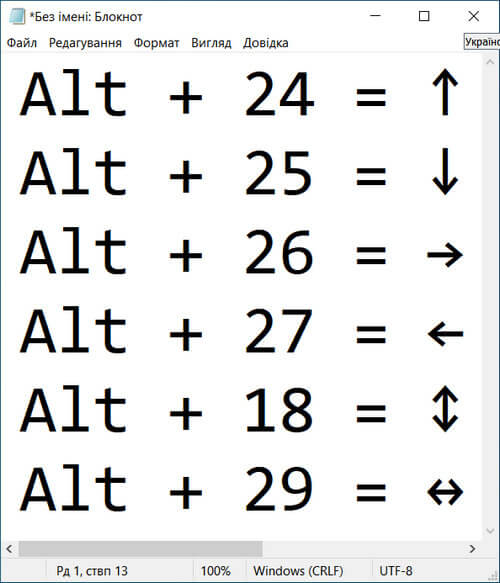
Будем вставлять стрелки в текстовые редакторы. Для этого воспользуемся сочетанием клавиш.
В видео будет использоваться клавиша Alt и цифровой блок на клавиатуре. Он находится справа, но его может не быть на некоторых клавиатурах и ноутбуках.
- Информация о материале
- Автор: JM
- Категория: Офис
- Просмотров: 3024
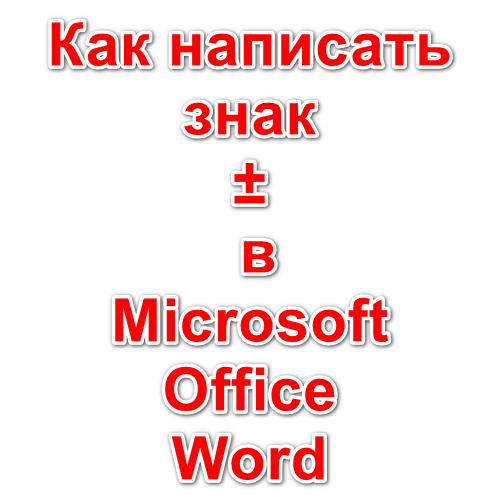
Будем писать знак ± не только в Microsoft Office Word, но и в любом текстовом редакторе, включая всем привычный Блокнот. Для того чтобы написать знак ± нужно выполнить следующее.
Подробнее: Как написать знак ± (плюс-минус) в Microsoft Office Word?
- Информация о материале
- Автор: JM
- Категория: Офис
- Просмотров: 490

Для того чтобы изменить количество недавних файлов или очистить список полностью, нужно выполнить следующие действия:
Подробнее: Как очистить список последних документов в программе Microsoft Office Word?
- Информация о материале
- Автор: JM
- Категория: Офис
- Просмотров: 378

Сегодня поговорим о способе добавления готового (загруженного) макроса в программу Microsoft Office Word для дальнейшего использования.
Популярное
-
👀 224146
Кракозябры (иероглифы) при копировании с PDF документа

👀 177991
Не работают нижние сенсорные кнопки?

👀 158004
Excel не печатает часть таблицы ...

👀 134400
Неправильная нумерация страниц в Microsoft Office Word

👀 101316
Быстро пишем в Ворде знак С ° (Градус Цельсия)

👀 77102
Как разместить шапку документа справа и выровнять текст по левому краю?

👀 76040
Как изменить приложение по умолчанию на Android?


